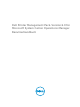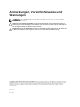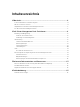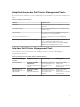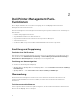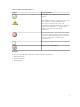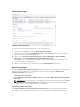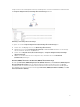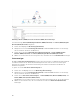Users Guide
Abbildung 3. Drucker (OM07) Übersicht oder Drucker (OM12) Übersichtsanzeige
Um auf die Anzeige Printer (OM07) Diagram (Ducker (OM07) Übersicht) oder Printer (OM12) Diagram
(Drucker (OM12) Übersicht) zuzugreifen:
1. Klicken Sie im OpsMgr auf Monitoring (Überwachen).
2. Navigieren Sie im Fenster Monitoring (Überwachen) zum Ordner Dell und klicken Sie zur Anzeige
der verschiedenen Ansichten den Ordner an.
3. Klicken Sie auf die Anzeige Diagram Views (Übersichtsanzeigen) → Printer (OM07) Diagram
(Drucker (OM07) Übersicht) oder Printer (OM12) Diagram (Drucker (OM12) Übersicht).
4. Wählen Sie aus der Übersicht eine Komponente aus, um Details im Fenster Detailansicht anzuzeigen.
Statusanzeigen
Die Option State Views (Statusanzeigen) zeigt den Status der einzelnen von OpsMgr auf dem Netzwerk
verwalteten Dell Drucker an. Das Dell Printer Management Pack stellt eine Liste von Schweregrad-
Anzeigen zur Verfügung, die Ihnen die Überwachung des Funktionszustands der Dell Drucker im
Netzwerk ermöglichen.
So greifen Sie auf die State Views (Statusanzeigen) zu:
1. Klicken Sie in der OpsMgr-Konsole auf Monitoring (Überwachung).
2. Navigieren Sie im Fenster Monitoring (Überwachen) zum Ordner Dell und klicken Sie zur Anzeige
der verschiedenen Ansichten den Ordner an.
3. Klicken Sie auf State Views (Statusanzeigen) → Printer (OM07) State (Drucker (OM07) Status) oder
Printer (OM12) State (Drucker (OM12) Status).
Die OpsMgr-Konsole zeigt im rechten Fenster den Status aller Dell Drucker an, die Sie überwachen.
4. Wählen Sie einen Drucker aus, um seine Details im Fensterbereich Detail View (Detailansicht)
anzuzeigen.
10